
LINEのタイムラインって何ができるの?機能と使い方を確認!【LINEタイムライン】

- LINEの機能の1つタイムラインについてご紹介しています。
- LINEのタイムラインでは、近況などを写真や動画と合わせて自由に投稿できます。
- 友だちがLINEのタイムラインに挙げた投稿には、コメントしたり「いいね」したりとレスポンスできます。
LINEでは友だちとメッセージや通話をする以外に、インスタ・Twitter・Facebookなどのように近況やメッセージなど、友だちに伝えたいことを自由に投稿できる機能があります。
そんな、LINEのタイムライン機能について、できることやその使い方を確認していきましょう♪
Contents[OPEN]
概要|LINEタイムラインとは

LINEタイムラインとは、LINEの主要な機能の1つです。
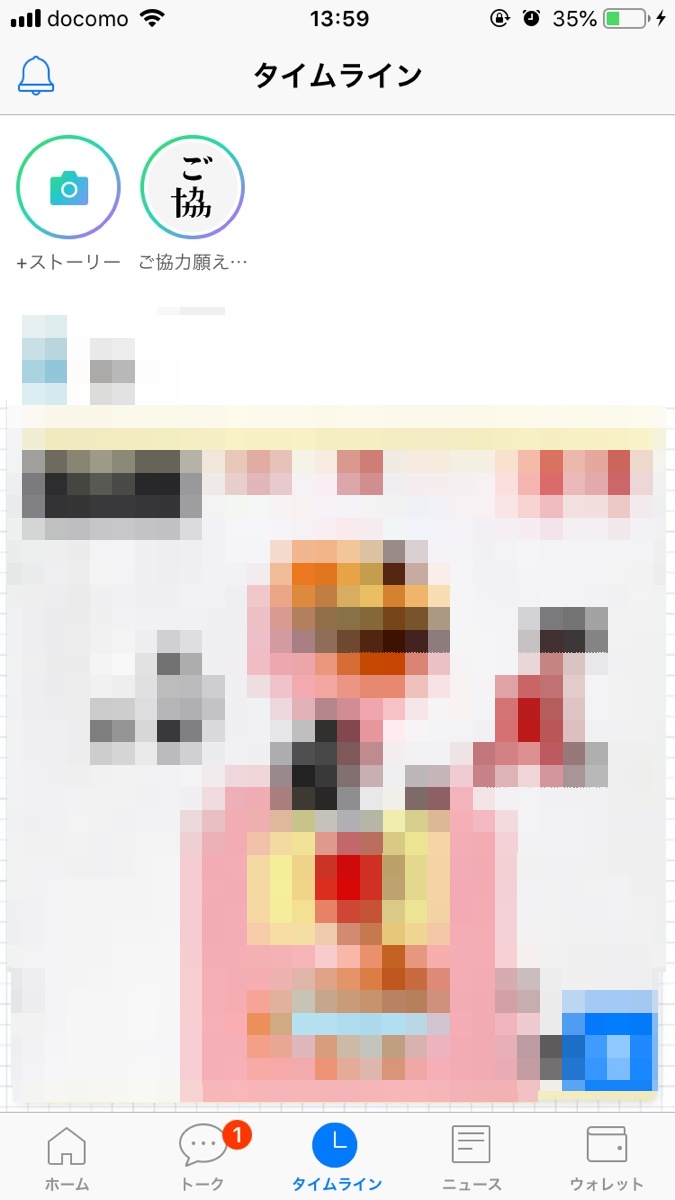
友だち登録している人(※)に、自分の近況や伝えたいメッセージを自由に入力して投稿できます。
LINEタイムラインでできること
LINEのタイムラインでは、主にタイムライン投稿に関連する様々なアクションを起こせます。
ここでは、次のような2つに分けてそれぞれ確認していきましょう。
- 自分がLINEタイムラインでできること
(投稿する・投稿を編集する・LINEリレーを使う・LINEコミックメーカーを使う等) - 友だちに対してLINEタイムラインでできること
(投稿にコメントする・投稿に「いいね」する・投稿を非表示にする・友だちの全ての投稿を非表示にする)
使い方|自分がLINEタイムラインでできること
自分がLINEのタイムラインで行えることは、主に次の通りです。
LINEタイムラインに投稿する
まずは基本中の基本、LINEタイムラインに投稿する方法を確認していきましょう!
LINEタイムラインに投稿する方法は、次の通りです。
LINEタイムラインに投稿する方法(1/2)
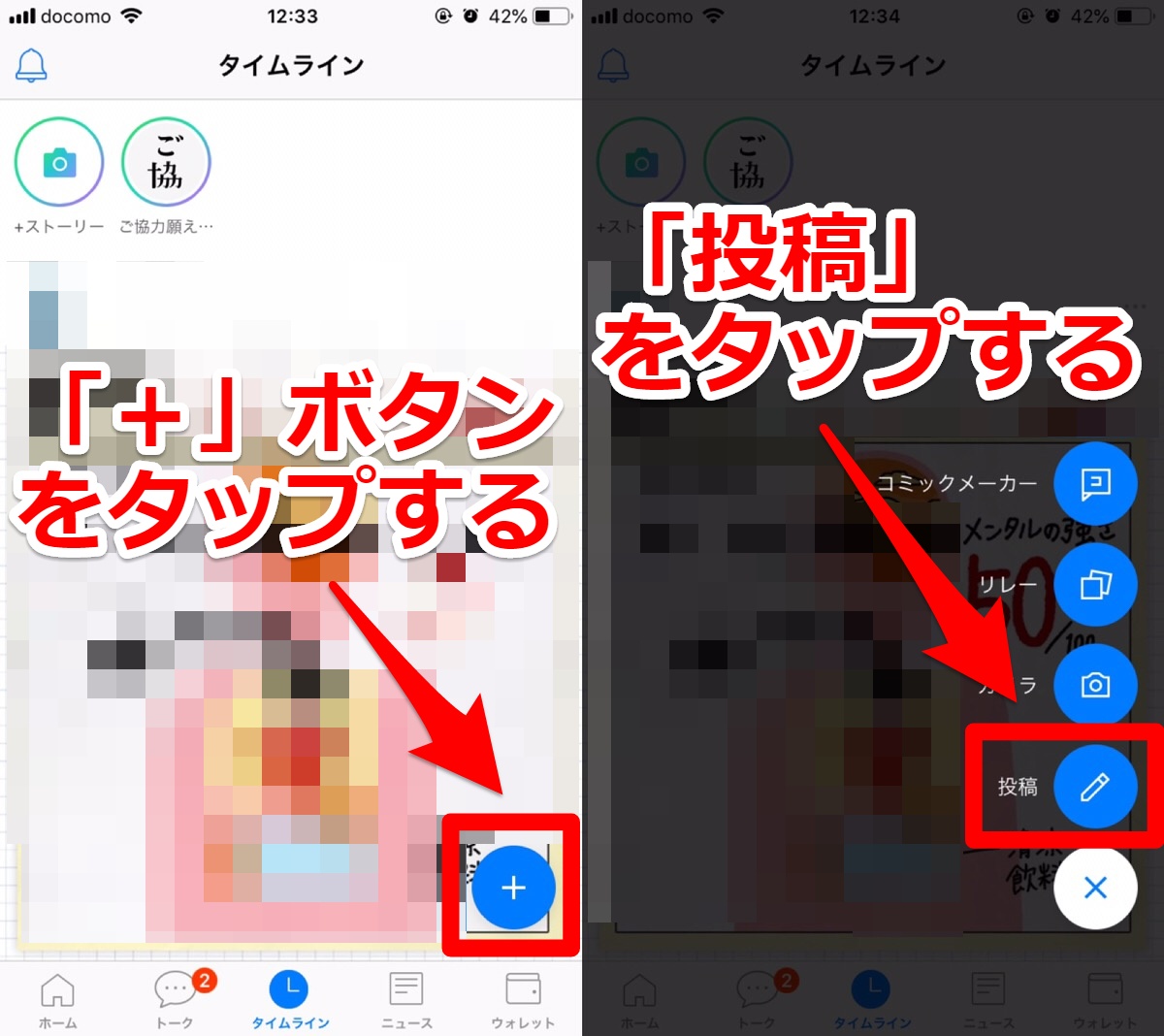
- LINEアプリの画面下部にあるメニューからタイムラインをタップする。
- タイムライン画面右下にある+ボタンをタップする。
- 表示される青色のメニューから投稿をタップする。
LINEタイムラインに投稿する方法(2/2)
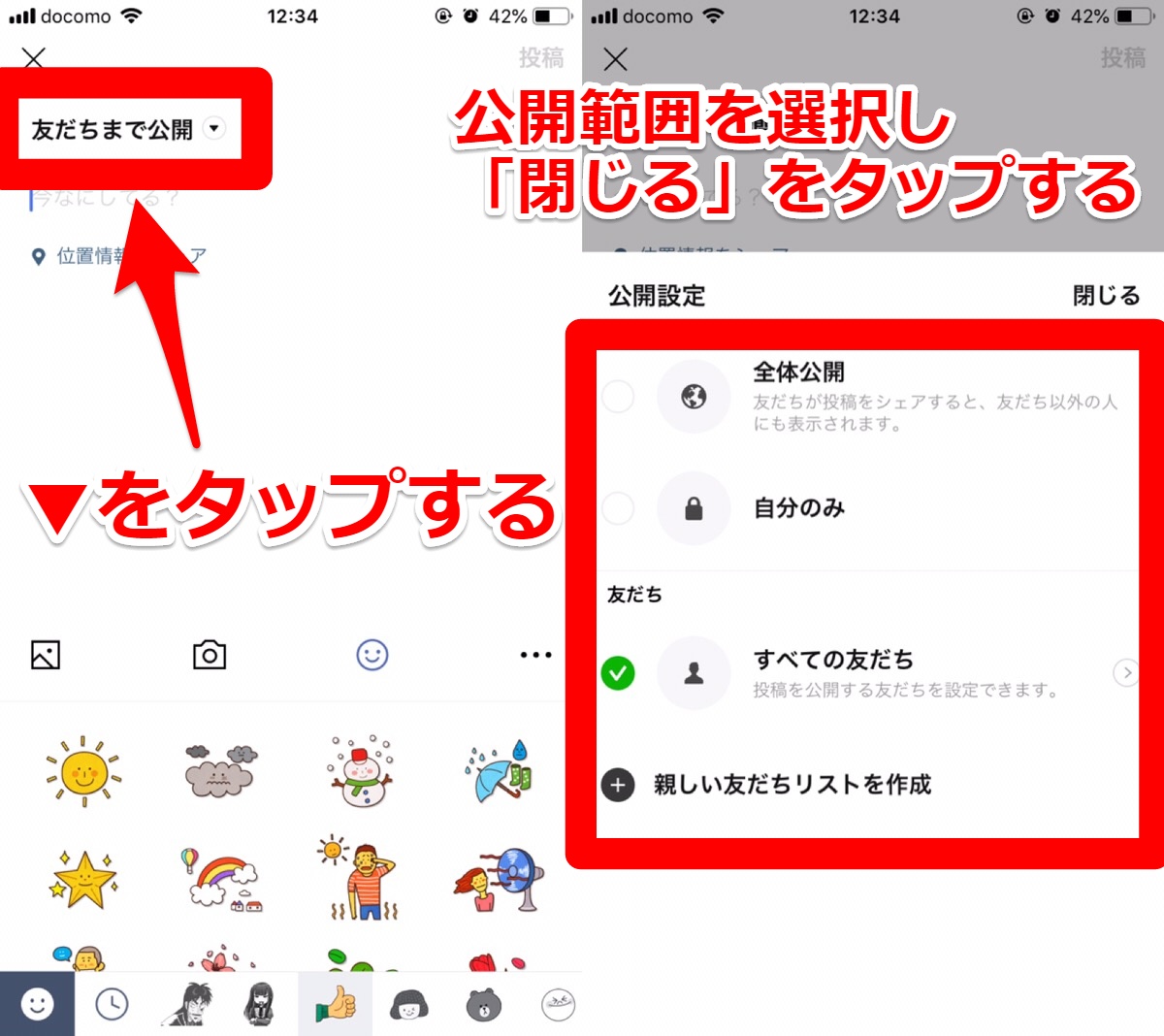
- 投稿する内容(文章・画像・動画など)を入力する。
- 画面左上の友だちまで公開▼をタップする。
- 公開範囲を選んでタップする。
- 画面中段右にある閉じるをタップする。
最後に、投稿画面右上に表示されている投稿ボタンをタップすると、タイムラインへ投稿できます。
最近行った場所について書いてみたり、久しく会っていない人に向けて自分の近況を書いてみたりと、普段のLINEメッセージや通話と併せて活用してくださいね♪
LINEタイムラインへの投稿を編集する
一度LINEタイムラインへ投稿した後も、その投稿を編集可能です。
それぞれのやり方を確認していきましょう。
LINEタイムラインの投稿を修正する
LINEタイムラインの投稿を修正する方法は、次の通りです。
□ LINEタイムラインの投稿を修正する方法(1/2)
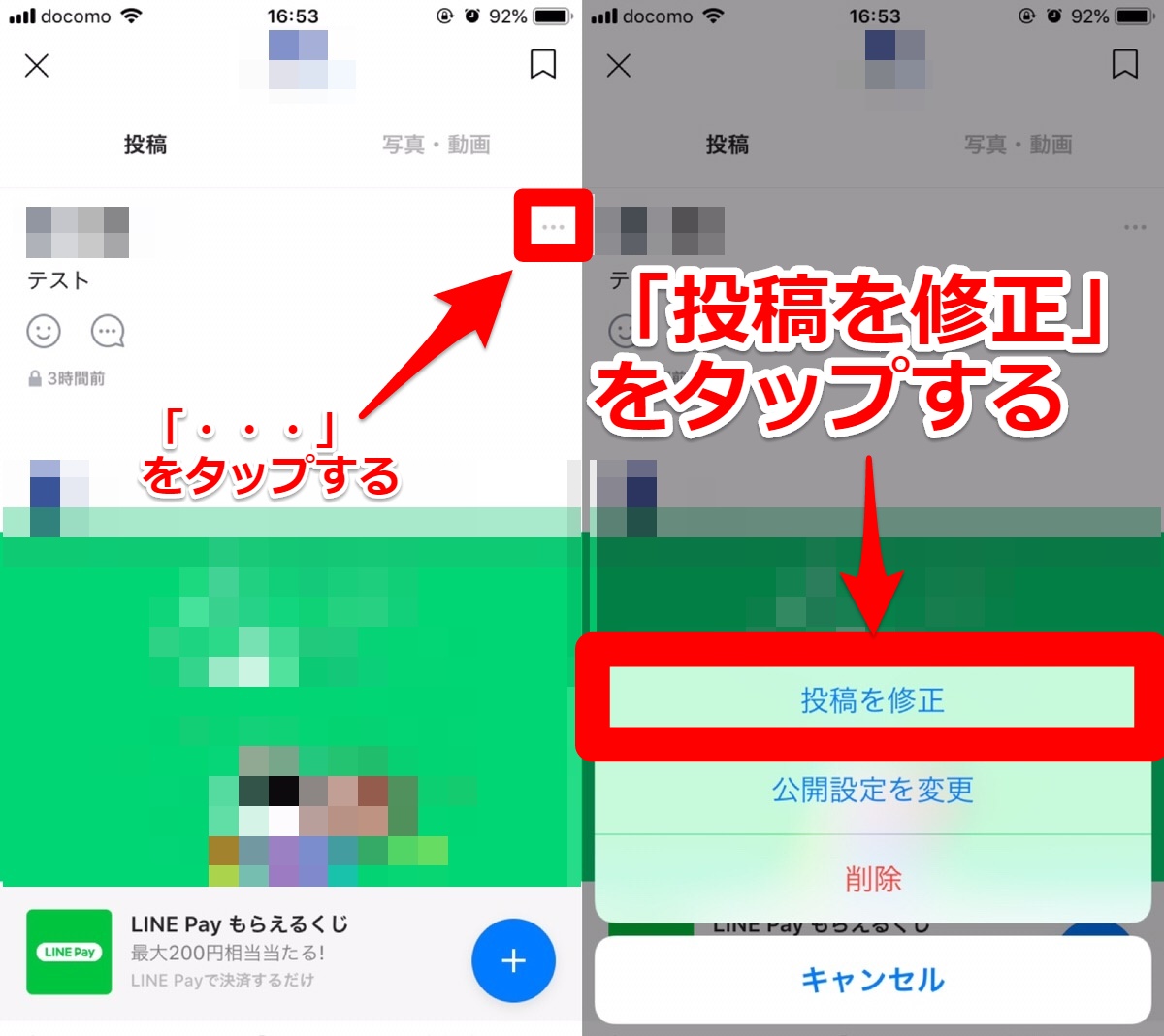
- 修正したいタイムライン投稿の右上にある・・・をタップする。
- 表示されるメニューから投稿を修正をタップする。
□ LINEタイムラインの投稿を修正する方法(2/2)
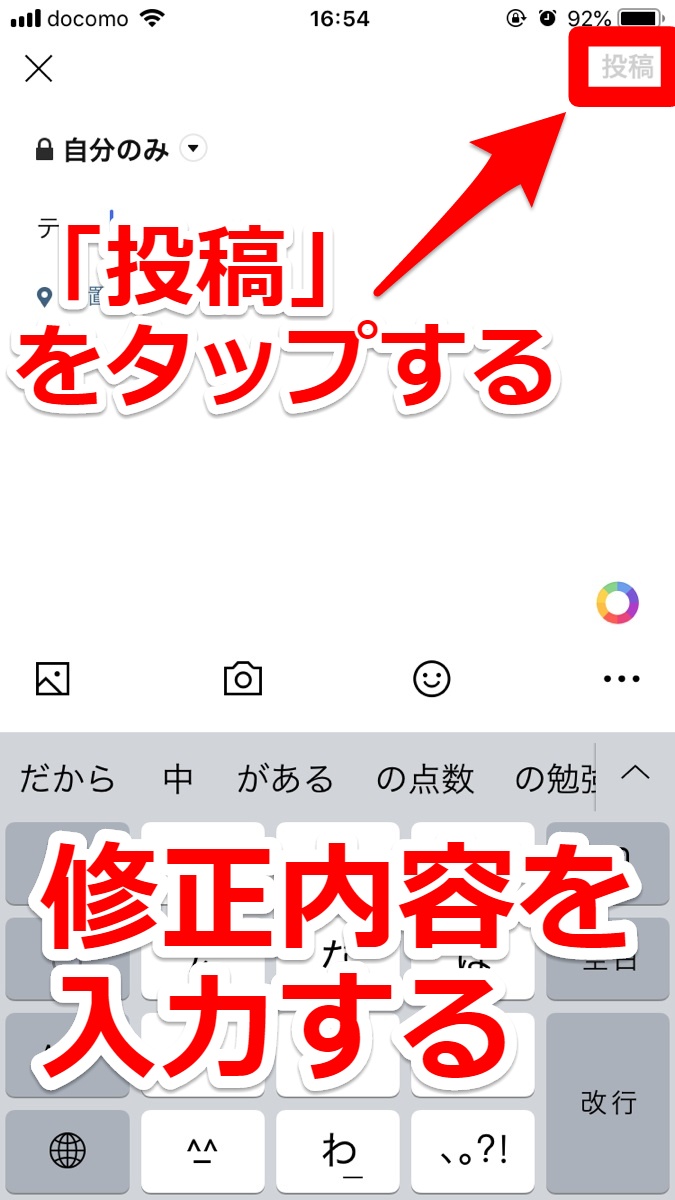
- 修正したい内容を入力する。
- 右上にある投稿をタップする。
以上の手順によって、LINEタイムラインの投稿を自由に修正できます。
LINEタイムラインの投稿の公開設定を変更する
LINEタイムラインの投稿の公開設定を変更する方法は、次の通りです。
□ LINEタイムラインの投稿の公開設定を変更する方法(1/2)
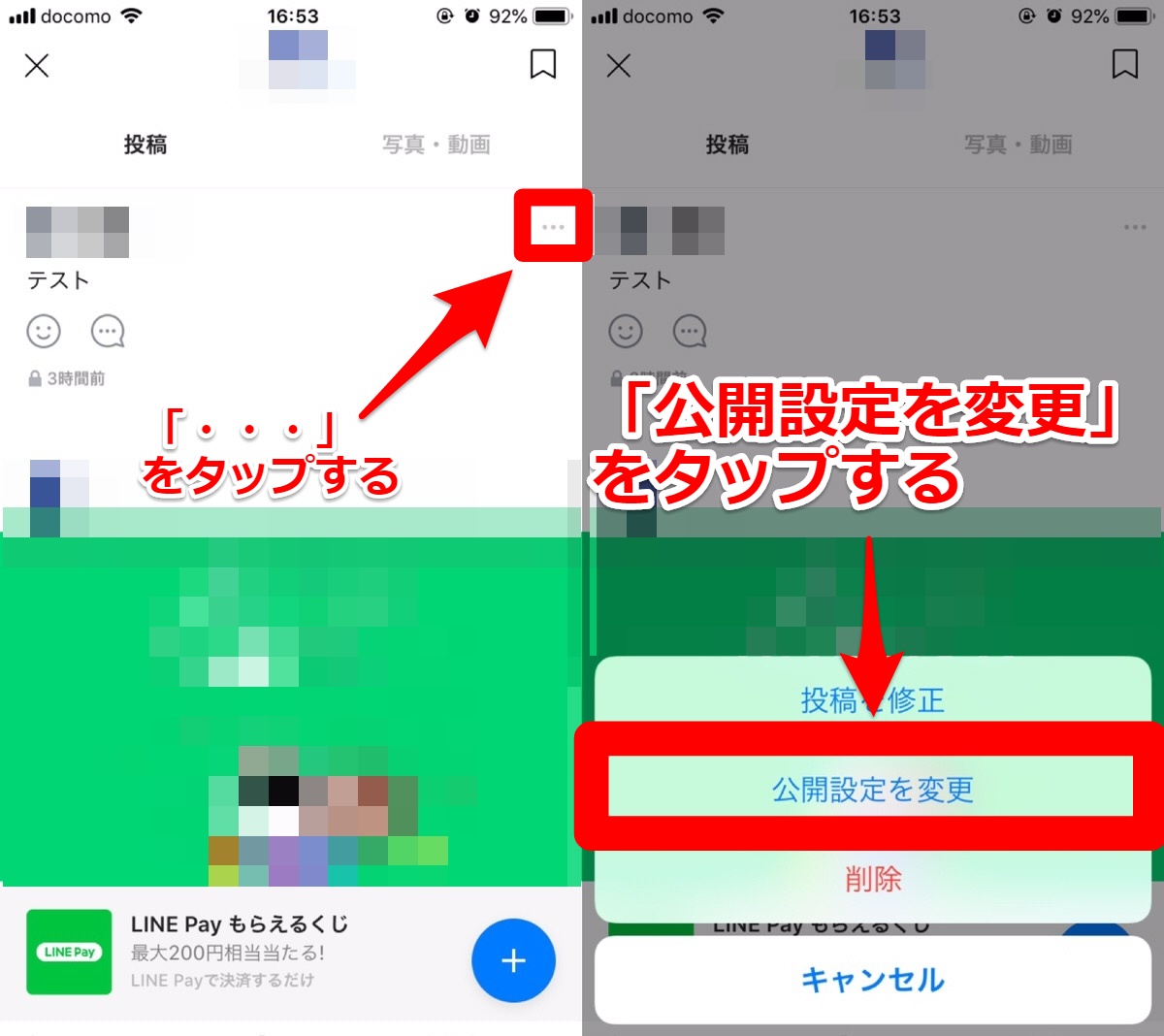
- 公開設定を変更したいタイムライン投稿の右上にある・・・をタップする。
- 表示されるメニューから公開設定を変更をタップする。
□ LINEタイムラインの投稿の公開設定を変更する方法(2/2)
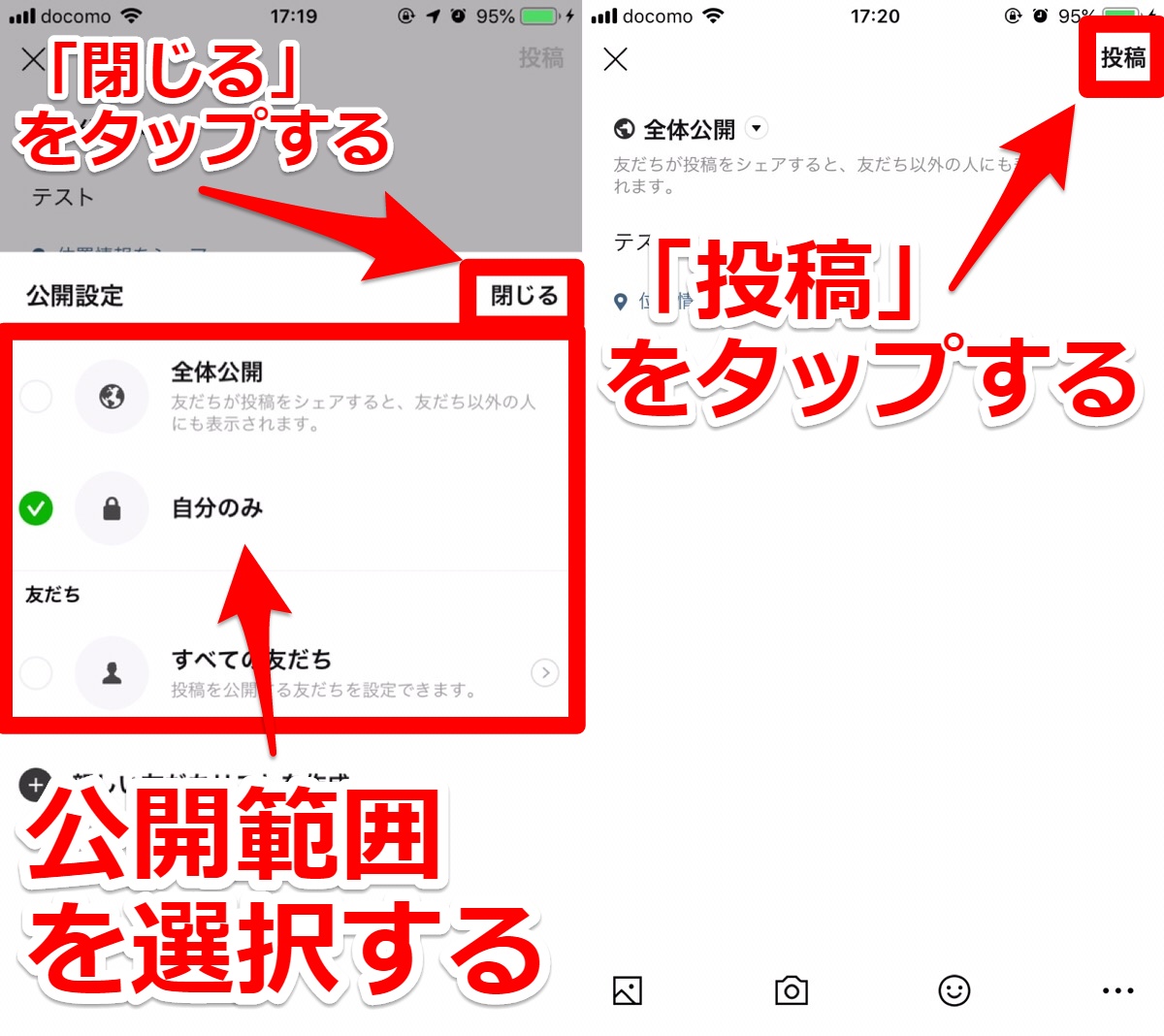
- 公開範囲を選択する。
- 右上にある閉じるをタップする。
- 右上にある投稿をタップする。
以上の手順によって、LINEタイムラインに挙げた投稿の公開設定を変更できます。
LINEタイムラインの投稿を削除する
LINEタイムラインの投稿を削除する方法は、次の通りです。
□ LINEタイムラインの投稿を削除する方法(1/2)
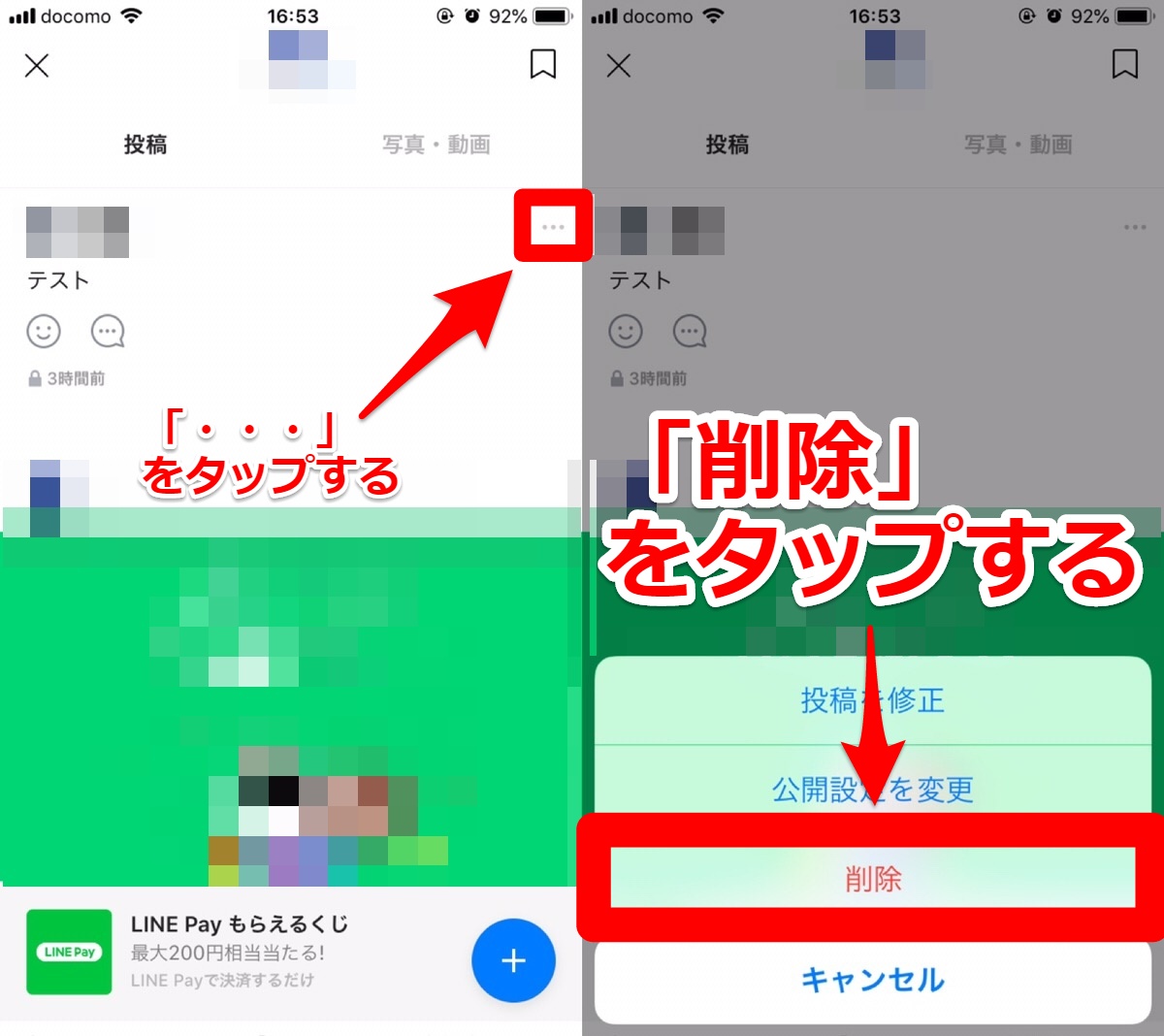
- 削除したいタイムライン投稿の右上にある・・・をタップする。
- 表示されるメニューから削除をタップする。
□ LINEタイムラインの投稿を削除する方法(2/2)
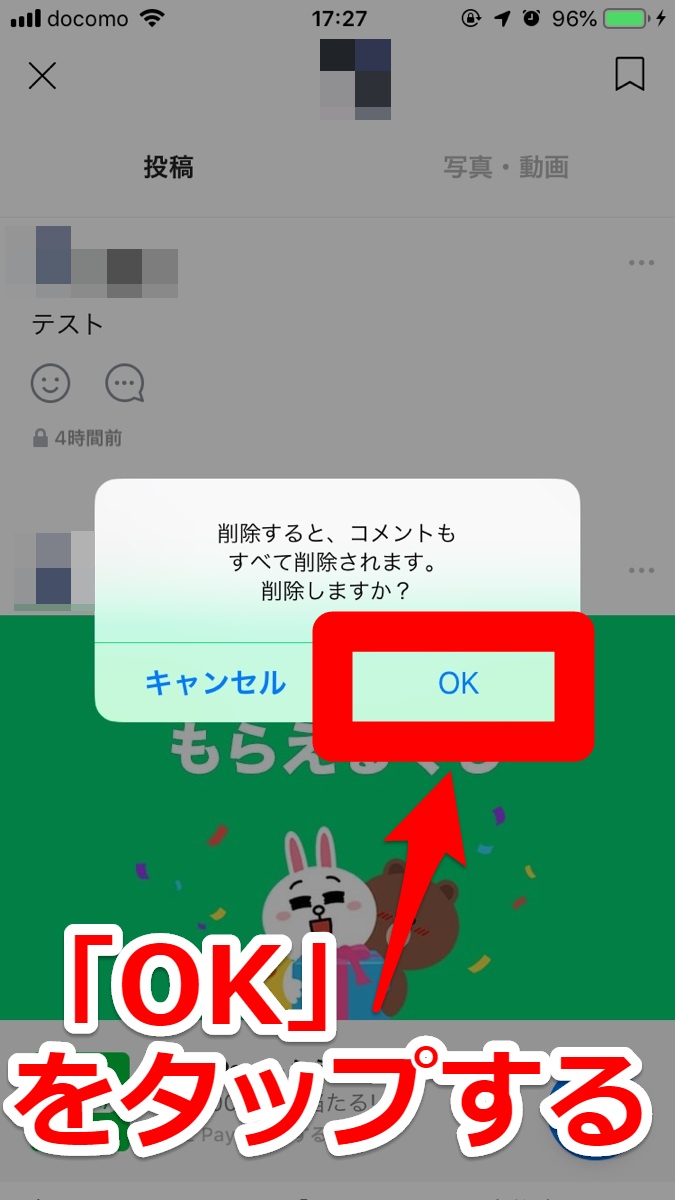
- 削除に関する注意事項が表示されるのでOKをタップする。
以上の手順によって、LINEタイムラインの投稿を削除できます。
LINEリレーを使う
LINEのタイムラインでは、アルバムを友だちと一緒に作るLINEリレー機能があります。
LINEリレーの機能や使い方は、下の記事をチェック!
- LINEリレーは、友だちと一緒に共有アルバムを作れる機能!
- LINEリレーは自分で作成する。または、友だちが投稿したリレーに参加するの2つのパターンから使えます。
- 公開設定によっては、友だち以外の人とも一緒にリレーを楽しめる!
LINEコミックメーカーを使う
LINEのタイムラインでは、マンガのコマに自分の好きなセリフを入れて、自作1コマが作れる機能、LINEコミックメーカーがあります。
LINEコミックメーカーの機能や使い方は、下の記事をチェック!
- コミックメーカーでは、好きなコマを選んでセリフを入力するだけで、自作の1コマを簡単に作れちゃいます。
- LINEタイムラインに投稿できるほかに、友だちとのトークにも使えます。
使い方|友だちに対してLINEタイムラインでできること
友だちに対してLINEタイムラインでできることは、大きく以下の通りです。
友だちの投稿に「いいね」する
友だちのLINEタイムラインの投稿に対して反応したい場合、LINEタイムラインでは投稿へ「いいね」できます。
友だちのLINEタイムライン投稿に「いいね」する方法は、次の通りです。
友だちのLINEタイムライン投稿に「いいね」する方法
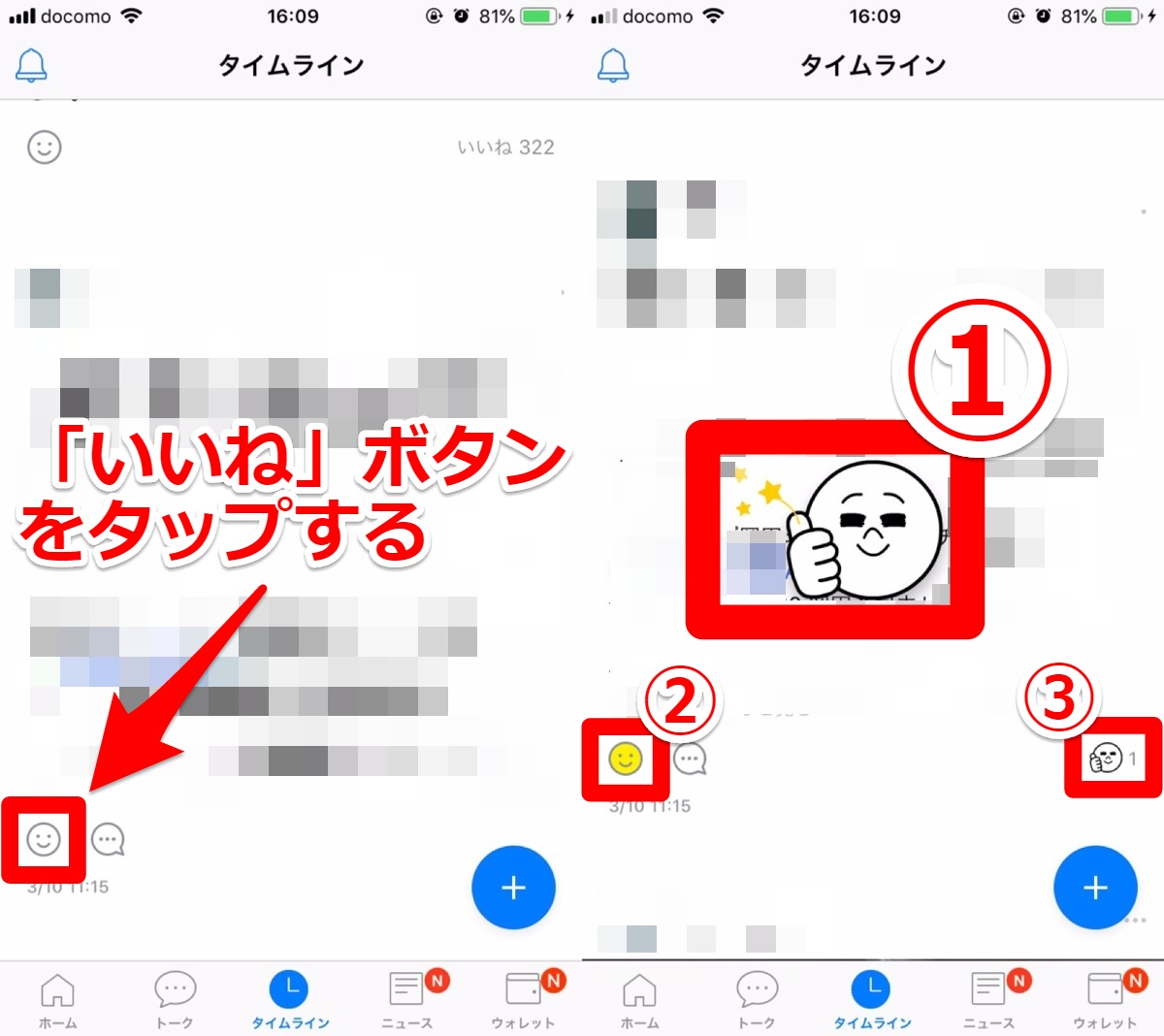
- 「いいね」したいタイムライン上の投稿の左下に表示されている「いいね」ボタンをタップする。
- (①)画面中央に「いいね」マークが表示される。(②)画面左下のアイコンが黄色くなる。(③)画面右下のアイコン脇に数字が1追加される。
以上の手順によって、LINEタイムライン上の友だちの投稿に「いいね」できます!
友だちのLINEタイムライン投稿にコメントする
友だちのLINEタイムライン投稿にコメントする方法は、次の通りです。
友だちのLINEタイムライン投稿にコメントする方法
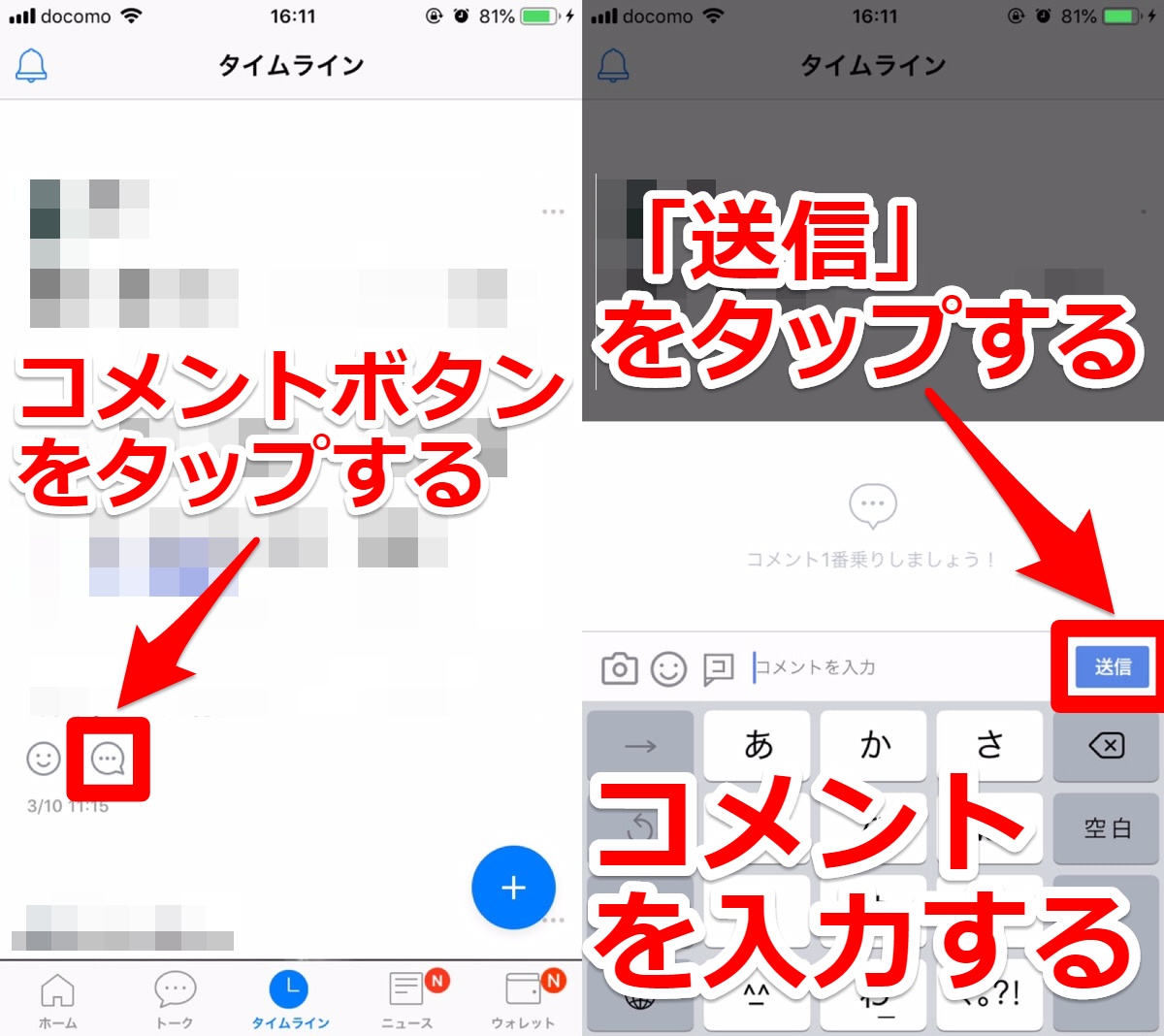
- コメントしたいタイムライン投稿の左下に表示されているコメントボタンをタップする。
- コメントを入力する。
- 画面中段にある送信をタップする。
以上の手順によって、タイムラインにある友だちの投稿にコメントできます!
友だちのLINEタイムライン投稿を非表示にする
LINEタイムラインでの友だちの投稿を非表示にする方法は、次の通りです。
友だちのLINEタイムライン投稿を非表示にする方法(1/2)
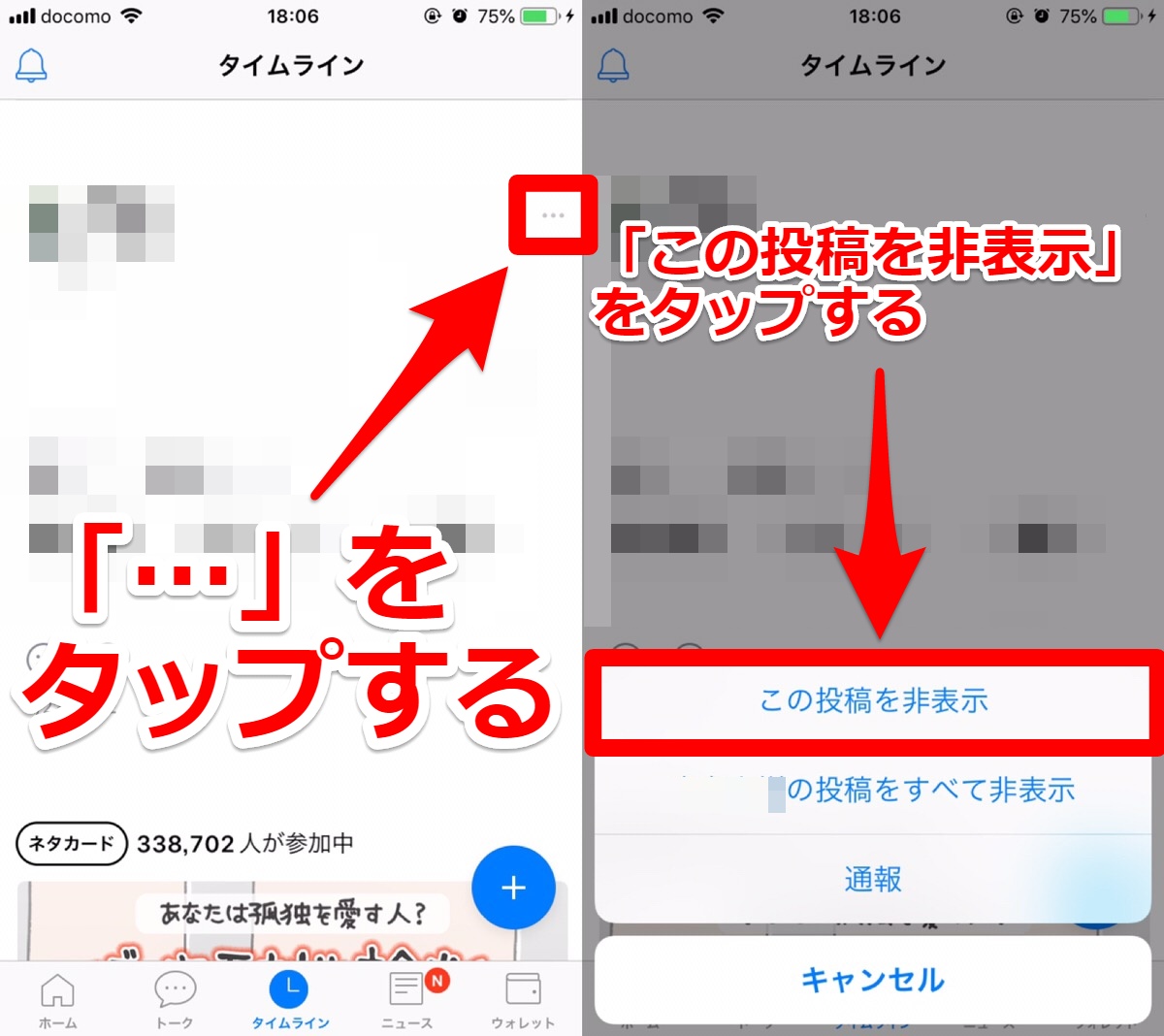
- 非表示にしたいタイムライン投稿の右上にある・・・をタップする。
- 表示されるメニューからこの投稿を非表示をタップする。
友だちのLINEタイムライン投稿を非表示にする方法(2/2)
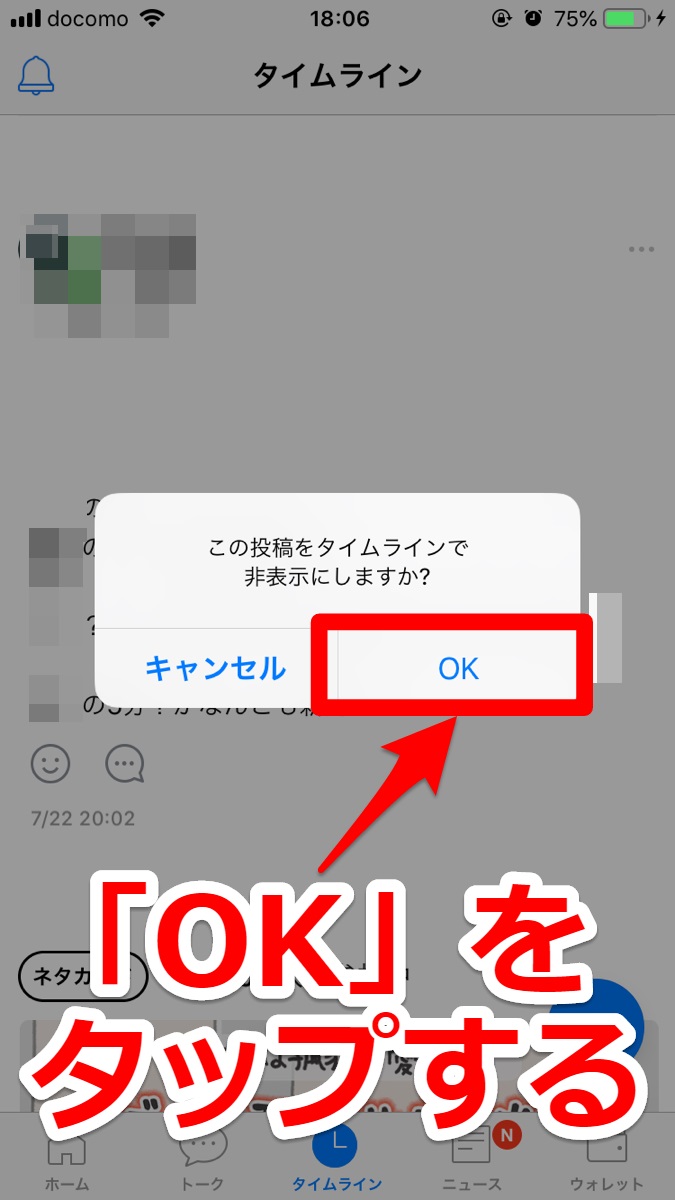
- 「この投稿をタイムラインで非表示にしますか?」と表示されるので、OKをタップする。
以上の手順によって、LINEのタイムライン上に挙げられた特定の投稿を非表示にできます。
友だちの全てのLINEタイムライン投稿を非表示にする
LINEタイムラインにある特定の友だちの投稿を全部非表示にする方法は、次の通りです。
友だちの全てのLINEタイムライン投稿を非表示にする方法(1/2)
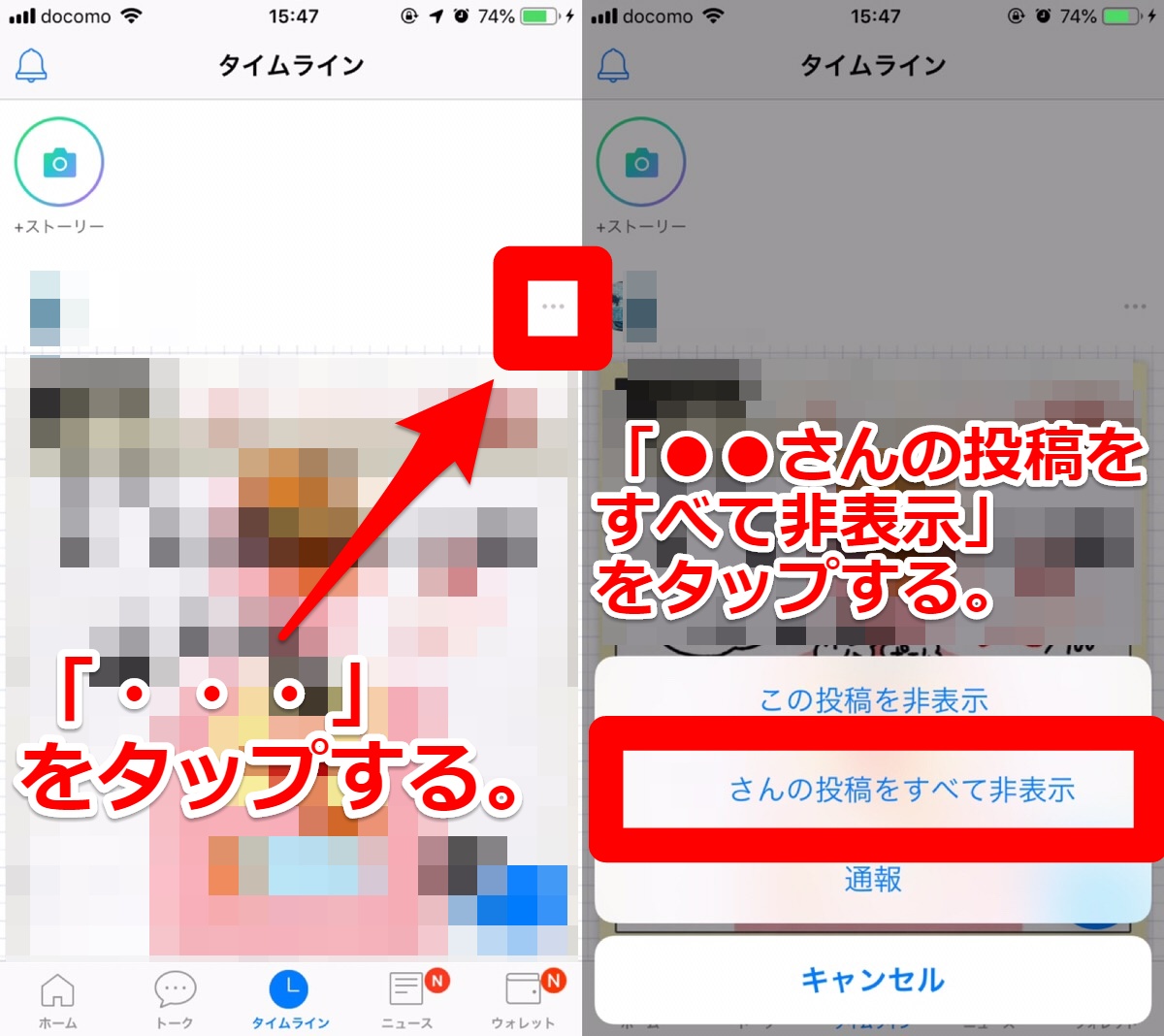
- 非表示にしたい友だちのタイムライン投稿の右上にある・・・をタップする。
- ●●さんの投稿を全て非表示をタップする。
友だちの全てのLINEタイムライン投稿を非表示にする方法(2/2)
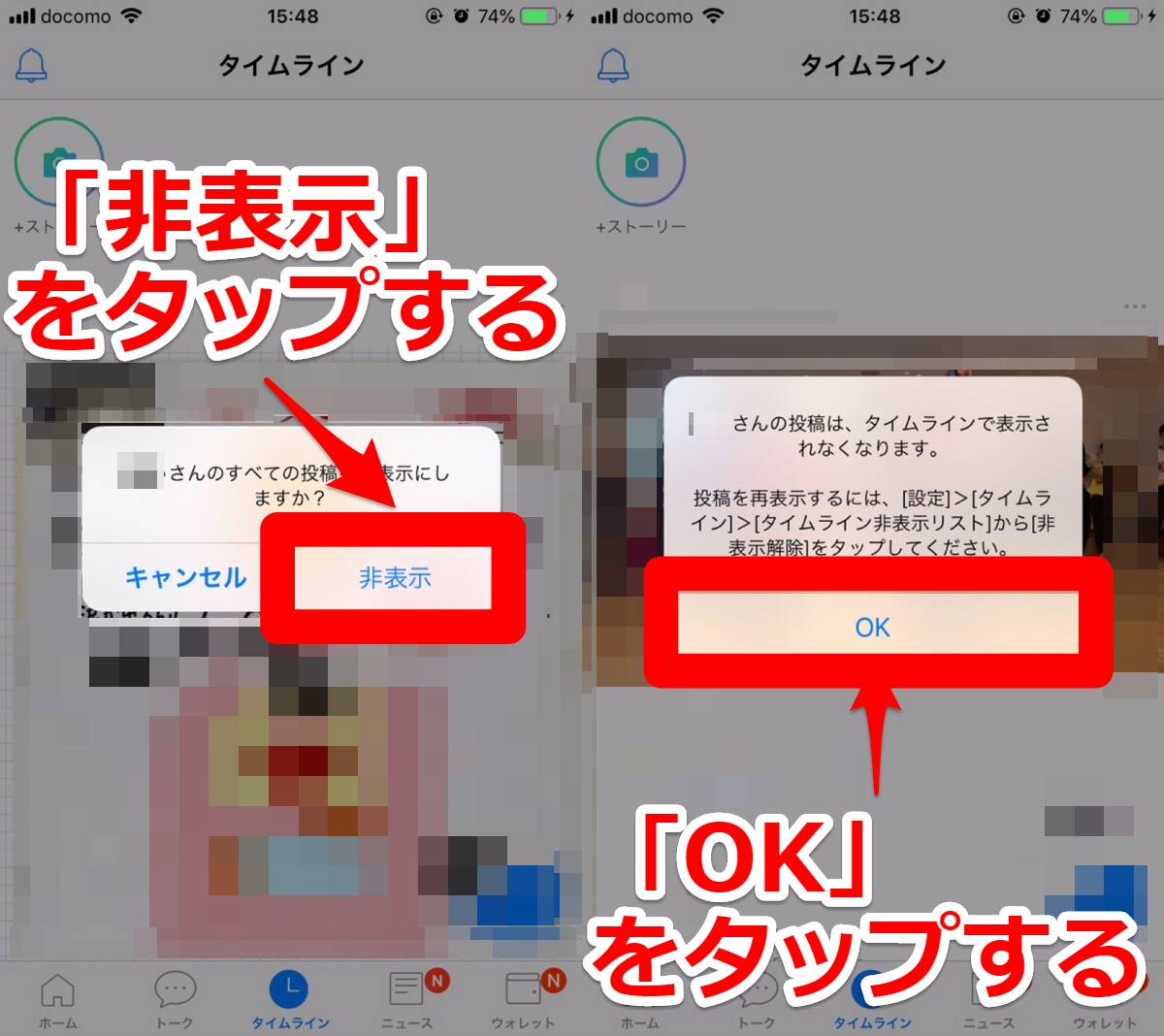
- 「●●さんのすべての投稿を非表示にしますか?」と表示されるので、非表示をタップする。
- タイムライン投稿の非表示に関する注意が表示されるので、OKをタップする。
以上の手順によって、LINEのタイムライン上の特定の友だちの投稿を全て非表示にできます。
————これ以降、次ページに送る———–
まとめ|LINEタイムラインの使い方

ここまで、LINEのタイムラインについてご紹介してきたことをサクッとまとめると次の通りです。
- LINEアプリの画面下部にあるメニューから「タイムライン」をタップする。
- タイムライン画面右下にある+ボタンをタップする。
- 表示される青色のメニューから「投稿」をタップする。
- 投稿する内容(文章・画像・動画など)を入力する。
- 画面左上の「友だちまで公開▼」をタップする。
- 公開範囲を選んでタップする。
- 画面中段右にある「閉じる」をタップする。
- 修正したいタイムライン投稿の右上にある「・・・」をタップする。
- 表示されるメニューから「投稿を修正」をタップする。
- 修正したい内容を入力する。
- 右上にある「投稿」をタップする。
- 公開設定を変更したいタイムライン投稿の右上にある「・・・」をタップする。
- 表示されるメニューから「公開設定を変更」をタップする。
- 公開範囲を選択する。
- 右上にある「閉じる」をタップする。
- 右上にある「投稿」をタップする。
- 削除したいタイムライン投稿の右上にある「・・・」をタップする。
- 表示されるメニューから「削除」をタップする。
- 削除に関する注意事項が表示されるので「OK」をタップする。
- 「いいね」したいタイムライン上の投稿の左下に表示されている「いいね」ボタンをタップする。
- 画面中央に「いいね」マークが表示される。画面左下のアイコンが黄色くなる。画面右下のアイコン脇に数字が1追加されると、「いいね」が無事にできた証です。
- コメントしたいタイムライン投稿の左下に表示されているコメントボタンをタップする。
- コメントを入力する。
- 画面中段にある「送信」をタップする。
- 非表示にしたいタイムライン投稿の右上にある「・・・」をタップする。
- 表示されるメニューから「この投稿を非表示」をタップする。
- 「この投稿をタイムラインで非表示にしますか?」と表示されるので、「OK」をタップする。
- 非表示にしたい友だちのタイムライン投稿の右上にある「・・・」をタップする。
- 「●●さんの投稿を全て非表示」をタップする。
- 「●●さんのすべての投稿を非表示にしますか?」と表示されるので、「非表示」をタップする。
- タイムライン投稿の非表示に関する注意が表示されるので、「OK」をタップする。



